Por defecto, todos los comandos ejecutados por Bash en la línea de comandos se almacenan en el búfer de historial o se registran en un archivo llamado ~/.bash_history. Esto significa que un administrador del sistema puede ver una lista de comandos ejecutados por los usuarios en el sistema o un usuario puede ver su historial de comandos usando el comando history de la siguiente manera.
$ history
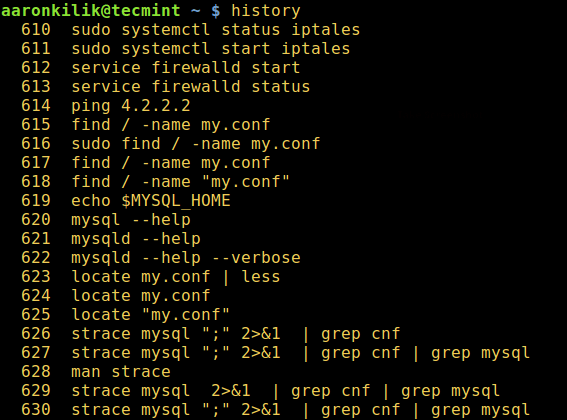
Desde la salida del comando history anterior, la fecha y la hora en que se ejecutó un comando no se muestran. Esta es la configuración predeterminada en la mayoría, si no en todas, las distribuciones de Linux.
En este artículo, explicaremos cómo puede configurar la información de la marca de tiempo para cuando se ejecutó cada comando en el historial de Bash para que se muestre.
La fecha y la hora asociadas con cada entrada de historial pueden escribirse en el archivo de historial, marcadas con el carácter de comentario de historial configurando la variable HISTTIMEFORMAT.
Existen dos posibles formas de hacer esto: una lo hace temporalmente, mientras que la otra lo hace permanente.
Para establecer la variable HISTTIMEFORMAT temporalmente, expórtela como se muestra a continuación en la línea de comandos:
$ export HISTTIMEFORMAT='%F %T'
En el comando de exportación anterior, el formato de la marca de tiempo es:
%F– se expande a la fecha completa, igual que %Y-%m-%d (año-mes-día).%T– se expande a la hora; igual que %H:%M:%S (hora:minutos:segundos).
Lea la página del manual del comando date para obtener información adicional sobre su uso:
$ man date
Luego, verifique su historial de comandos de la siguiente manera:
$ history
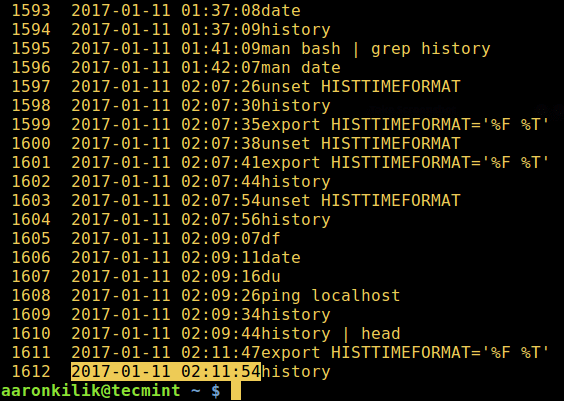
Sin embargo, si desea configurar esta variable de forma permanente, abra el archivo ~/.bashrc con su editor favorito:
$ vi ~/.bashrc
Y agregue la siguiente línea en él (marque con un comentario su propia configuración):
#my config export HISTTIMEFORMAT='%F %T'
Guarde el archivo y salga, luego ejecute el comando a continuación para efectuar los cambios realizados en el archivo:
$ source ~/.bashrc
¡Eso es todo! Comparta con nosotros cualquier consejo o truco interesante sobre comandos de historial o sus pensamientos sobre esta guía a través de la sección de comentarios a continuación.
Source:
https://www.tecmint.com/display-linux-command-history-with-date-and-time/













